Windows 10 atjauninājumi netiek lejupielādēti - ko darīt?

- 2787
- 500
- Juan Beer
Viens no plaši izplatītajiem Windows 10 lietotājiem ir pietura vai nespēja lejupielādēt atjauninājumus, izmantojot atjaunināšanas centru vai to instalēšanu. Tajā pašā laikā atjauninājumu centrā, kā likums, tiek parādītas noteiktas kļūdas, kas var atšķirties atkarībā no konkrētās situācijas.
Šajā materiālā - ko darīt un kā novērst situāciju, kad atjauninājumi netiek lejupielādēti operētājsistēmā Windows 10, vai lejupielāde apstājas noteiktā procentā, par iespējamiem problēmas cēloņiem un alternatīvām iekraušanas metodēm, lai apietu atjauninājumu centru. Ja zemāk piedāvātās metodes nedarbojas, Es ļoti iesaku sevi iepazīstināt Izmantojot papildu metodes instrukcijās, kā novērst Windows 10, 8 atjauninājumu centra kļūdas atjauninājumiem.1 un Windows 7.
Windows Windows atjaunināšanas atjaunošana
Pirmā darbība, kurai ir jēga izmēģināt, ir izmantot oficiālo utilītu, lai novērstu problēmas, ielādējot Windows 10 atjauninājumus, turklāt tā ir kļuvusi efektīvāka nekā iepriekšējās OS versijās.
Soļi būs šādi:
- Jūs varat atrast nepieciešamos cirkulācijas novēršanas līdzekļus “vadības panelī” - “problēmu novēršana” (vai “problēmu meklēšana un novēršana”, ja jūs skatāt vadības paneli kategoriju veidā).
- Loga apakšā sadaļā "Sistēma un drošība" atlasiet problēmu novēršanu, izmantojot Windows atjaunināšanas centru ".

- Lietderība sāks meklēt un novērst problēmas, kas traucē atjauninājumu lejupielādi un instalēšanu, jums vienkārši jānospiež poga “Nākamais”. Daļa korekcijas tiks piemērota automātiski, dažiem būs nepieciešams apstiprinājums "piemērot šo korekciju", tāpat kā zemāk esošajā ekrānuzņēmumā.
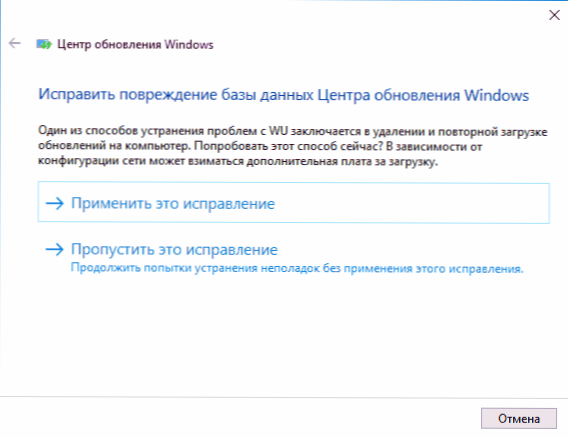
- Pēc revīzijas pabeigšanas jūs redzēsit ziņojumu par to, kādas problēmas tika atrastas, kas tika labots un ka to nebija iespējams novērst. Aizveriet utilītas logu, pārstartējiet datoru un pārbaudiet, vai atjauninājumi sāka ielādēt.

- Papildus: sadaļā "Problēmu novēršana" rindkopā "Visas kategorijas" ir arī lietderība, lai novērstu darbības traucējumus "BITS programmas fona intelektuālais serviss". Mēģiniet to arī sākt, jo ir iespējamas arī šī pakalpojuma darbības traucējumu laikā, lejupielādējot atjauninājumus.
Windows 10 problēmu novēršanu var atrast ne tikai vadības panelī, bet arī parametros - atjaunināšanā un drošībā - problēmu novēršana.
Manuāla tīrīšana kešatmiņā atjaunina Windows 10
Neskatoties uz to, ka darbības, kas tiks aprakstītas turpmāk, arī problēmu novēršanas lietderība tiek mēģināta izpildīt, tā ne vienmēr izdodas. Šajā gadījumā jūs varat mēģināt pats attīrīt atjaunošanas kešatmiņu.
- Atvienojiet no interneta.
- Administratora vārdā palaidiet komandrindu (jūs varat sākt rakstīt panelī “Komandrindas” uzdevumi “Komandrindas”, pēc tam ar labo peles pogu noklikšķiniet uz Rezultāta pogas saskaņā ar atrasto rezultātu un atlasiet “Palaižot administratora vārdā "). Un ievadiet šādas komandas.
- Neto stop wuauserv (Ja redzat ziņojumu, ka nav iespējams apturēt pakalpojumu, mēģiniet restartēt datoru un vēlreiz izpildīt komandu)
- Net pieturas biti
- Pēc tam dodieties uz mapi C: \ Windows \ SoftWaredistribution \ un notīrīt tā saturu. Pēc tam atgriezieties komandrindā un ievadiet nākamās divas komandas secībā.
- Neto starta biti
- Net Start WuauServ
Aizveriet komandrindu un mēģiniet vēlreiz lejupielādēt atjauninājumus (neaizmirstiet vēlreiz izveidot savienojumu ar internetu), izmantojot Windows 10 atjauninājumu centru. Piezīme: pēc šīm darbībām datora izslēgšana vai atsāknēšana var vilkt ilgāku laiku nekā parasti.
Kā lejupielādēt autonomus Windows 10 atjauninājumus instalēšanai
Ir arī iespēja lejupielādēt atjauninājumus, kas neizmanto atjauninājumu centru, bet gan manuāli no atjaunināšanas kataloga Microsoft vietnē vai izmantojot trešās daļas utilītas, piemēram, Windows Update Minitool.
Lai pārietu uz Windows atjauninājumu katalogu, atveriet https: // kataloga lapu.Atjaunināt.Microsoft.Com/ Internet Explorer (palaidiet Internet Explorer, izmantojot Windows 10 problēmu meklēšanu. Pie pirmās ieejas pārlūks arī piedāvās izveidot komponentu, kas nepieciešams darbam ar katalogu, piekrītu.
Pēc tam viss, kas paliek, ir ievadīt atjaunināšanas numuru meklēšanas rindā, kas ir nepieciešams lejupielādei, noklikšķiniet uz "Pievienot" (atjauninājumi bez specifikācijas X64 ir paredzēti X86 sistēmām). Pēc tam noklikšķiniet uz "Skatīt grozu" (uz kuru jūs varat pievienot vairākus atjauninājumus).

Un jāsecina, ka atliek tikai noklikšķināt uz “lejupielādēt” un norādīt mapi atjauninājumu ielādēšanai, ko pēc tam var instalēt no šīs mapes.

Vēl viena iespēja lejupielādēt Windows 10 atjauninājumus ir trešā -Party Windows Update Minitool programma vai citas Windows 10 atjauninājumi vadības programmas. Programmai nav nepieciešama instalēšana, un, strādājot, tiek izmantots Windows atjauninājumu centrs, tomēr piedāvājot plašākas iespējas.

Pēc programmas uzsākšanas noklikšķiniet uz pogas "Atjaunināt", lai lejupielādētu informāciju par instalētajiem un pieejamiem atjauninājumiem.
Tālāk jūs varat:
- Instalējiet atlasītos atjauninājumus
- Lejupielādējiet atjauninājumus
- Un, interesanti, lai kopētu tiešas saites uz atjauninājumiem uz biržas urbumu, lai veiktu turpmāku vienkāršu lejupielādi .Atjauninājumu kabīne, izmantojot pārlūku (saišu kopums tiek kopēts uz buferi, tāpēc pirms tā ievadīšanas pārlūka adrešu joslā ir vērts ievietot adreses kaut kur teksta dokumentā).
Tādējādi, pat ja atjauninājumu augšupielāde nav iespējams, izmantojot Windows 10 atjauninājumu centra mehānismus, to joprojām ir iespējams izdarīt. Turklāt šādā veidā atjauninājumu autonomos instalētājus var izmantot arī instalēšanai datoros bez piekļuves internetam (vai ar ierobežotu piekļuvi).
Papildus informācija
Papildus iepriekšminētajiem punktiem, kas saistīti ar atjauninājumiem, pievērsiet uzmanību šādām niansēm:
- Ja jums ir Wi-Fi "ierobežojuma savienojums" (bezvadu tīkla parametros) vai 3G/LTE modems, tas var radīt problēmas ar ielādes atjaunināšanu.
- Ja jūs izslēdzāt Windows 10 “spiegu” funkcijas, tas varētu radīt problēmas ar atjauninājumu lejupielādi, ņemot vērā adreses, no kurām lejupielāde tiek veikta, piemēram, Hoosts Windows 10 failā.
- Ja jūs izmantojat trešdaļas partiju pretvīrusu vai ugunsmūri, mēģiniet tos uz laiku atspējot un pārbaudiet, vai problēma ir atrisināta.
Visbeidzot, teorētiski jūs iepriekš varētu veikt dažas darbības no raksta, kā atspējot Windows 10 atjauninājumus, piemēram, trešo personu komunālos pakalpojumus atvienošanai, kā rezultātā situācija ar neiespējamību tos lejupielādēt. Ja atjauninājumu izslēgšanai tika izmantotas trešās daļas programmas, mēģiniet tos vēlreiz ieslēgt, izmantojot to pašu programmu.
- « Kā pārbaudīt datora vai klēpjdatora RAM
- Avira PC Cleaner - lietderība ļaunprātīgu programmu izdzēšanai »

